זה יכול להיות לא נעים להתמודד עם כרטיסיות שתופסים יותר מדי ממשאבי המחשב שלך. אבל, לכרום יש נטייה לעשות זאת. אתה תמיד יכול לנסות לסגור את הכרטיסייה שאתה חושד שגוזל את מירב המשאבים, אבל אין דרך לדעת באיזו מהן מדובר פשוט על ידי הסתכלות עליה. אבל, באמצעות מנהל המשימות, אתה יכול לראות רשימה של כל הכרטיסיות שלך וכמה זיכרון RAM הן תופסות. פתיחת מנהל המשימות היא קלה, גם אם אינך מתמצא בטכנולוגיה. עם כמה לחיצות פה ושם, אתה יכול לפתוח אותו תוך זמן קצר.
כיצד לזהות כרטיסיות המשתמשות במרבית המשאבים
דרך אחת שבה תוכל לראות איזו כרטיסייה או כרטיסיות משתמשות ברוב משאבי המחשב שלך היא באמצעות מנהל המשימות ב-Chrome. ברגע שהוא פתוח, אתה רואה איזו כרטיסייה אחראית לתפוס כל כך הרבה ממשאבי המחשב שלך. לאחר מכן תוכל להחליט אם כדאי לשמור את הכרטיסייה הזו פתוחה.
כיצד לפתוח את מנהל המשימות של Chrome
פתיחת מנהל המשימות בכרום היא משימה קלה. לחץ על הנקודות בצד ימין למעלה והצב את הסמן מעל כלים נוספים אוֹפְּצִיָה. כאשר תפריט הצד מופיע, לחץ על מנהל משימות אוֹפְּצִיָה.
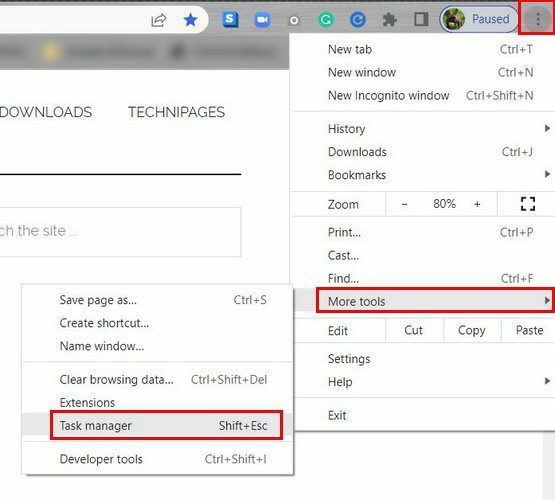
כאשר מנהל המשימות נפתח, תראה רשימה של כרטיסיות והרחבות פתוחות. אתה הולך לראות ארבעה סוגים שונים של מידע עבור כל תהליך. בתוך ה
טביעת רגל זיכרון בקטע, תראה את כמות ה-RAM שהוא תופס. אם אתה שם לב שלמחשב שלך לוקח זמן רב יותר להוביל תוכניות, אולי תרצה להסתכל על מעבד סָעִיף. אם אתה רואה, למשל, את המספר 30 באותו סעיף, אז 30% מהמעבד נמצא בשימוש.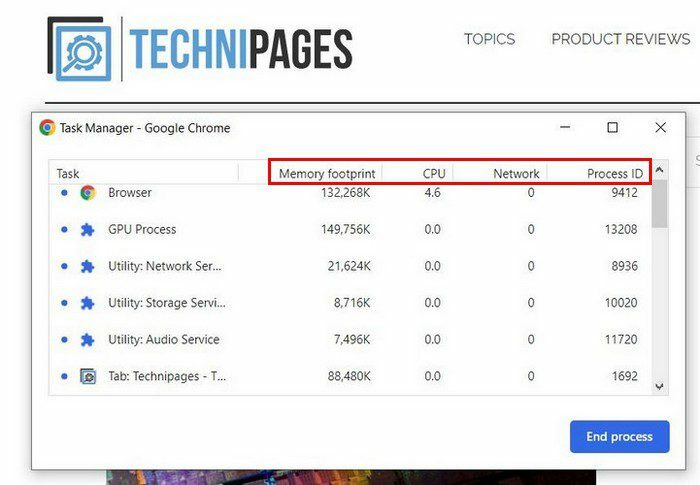
אם היית מתחיל לצפות בסרטון YouTube, המספרים שלך ייראו כך:
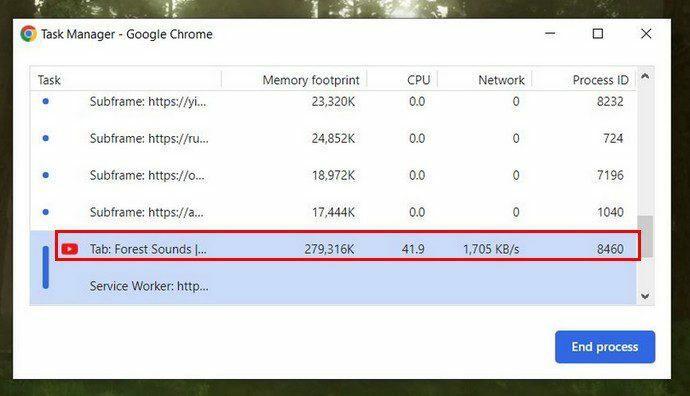
בתוך ה לשונית רשת, תראה בכמה נתונים נעשה שימוש בתהליך הנוכחי שלך. אין מה לדאוג כשזה מגיע ל מזהה תהליך חֵלֶק. המספרים האלה הם רק סוג של מזהה שהמחשב שלך נתן לתהליך הספציפי הזה.
כיצד לשמור על כרטיסיות Chrome בשליטה
אתה יכול לעשות דברים שונים כדי לעזור למחשב שלך לפעול בצורה חלקה יותר. לדוגמה, אתה יכול לסגור את הכרטיסיות שאינך צריך יותר. זה גם רעיון טוב לסגור את זה שתצטרך מאוחר יותר. נסה רק לפתוח את אלה שאתה צריך כרגע. אם אתה לא יכול לסגור אותם כי לא תוכל למצוא אותם שוב, אתה תמיד יכול ליצור תיקיה ב-Chrome. אתה יכול לשים את הכרטיסיות שאתה צריך והן חשובות מאוד.
על ידי הכנסתם לתיקייה הזו, תוכלו להתחיל לסגור אותם ולדעת שהם יחכו לכם בתיקייה. אתה יכול ליצור את התיקיה על ידי לחיצה ימנית על רווח בסרגל הסימניות ובחירה באפשרות הוסף תיקיה.
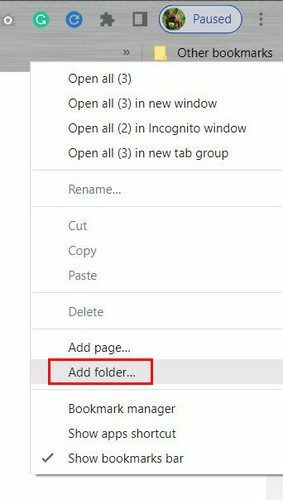
בשלב הבא, תצטרך לתת שם לתיקייה החדשה שלך, ואל תשכח ללחוץ על כפתור השמור. כעת אתה אמור לראות את התיקיה החדשה שלך. אם אתה עושה טעות בשם או רוצה למחוק את התיקיה לגמרי, לחץ עליה באמצעות לחצן העכבר הימני ובחר באפשרות הנכונה. כעת, לחץ על הכרטיסייה וגרור אותם אחד אחד לתיקיה החדשה שלך.
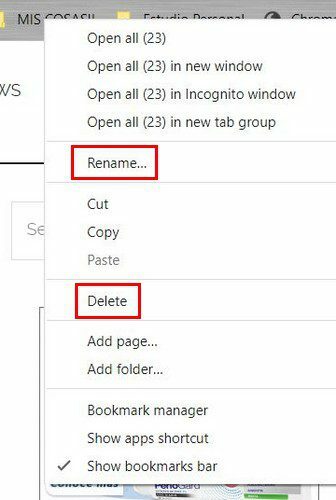
עכשיו אתה יכול לסגור את כל הכרטיסיות המיותרות מבלי לדאוג לאבד אותן. אתה יכול גם להסיר את כל התוספים שלא השתמשת בהם זמן מה. אם לא השתמשת בהם הרבה זמן אבל מרגיש שאתה עשוי להזדקק להם בעתיד הקרוב, אתה יכול להסיר אותם ואז להוסיף אותם שוב. רק בגלל שאתה מסיר אותם, זה לא אומר שאתה יכול להתקין אותם מחדש אי פעם.
טיפ: אם סגרת בטעות כרטיסייה שאתה צריך לפתוח אותה, תוכל לשחזר אותה על ידי לחיצה על הרווח מימין ללחצן הפלוס שבו תשתמש כדי לפתוח כרטיסייה חדשה. לחץ על האפשרות שמאפשרת לך לפתוח את הכרטיסייה האחרונה שסגרת.
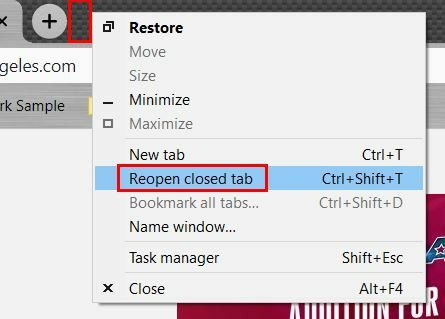
ניסיון לא לעשות יותר מדי במקביל יכול גם להיות עזרה עצומה מכיוון שזה רק יגרום למחשב שלך להשתמש במשאבים רבים יותר ולהאט אותו. תמיד יהיה סרטון שתרצה לצפות בו, אבל ביצוע הדברים החשובים ביותר תחילה יעזור לך להיות פרודוקטיבי יותר.
מנע מ-Chrome להפעיל אפליקציות ברקע
אם יישומים פועלים ברקע, זה יכול להסביר מדוע Chrome משתמש כל כך הרבה ממשאבי המחשב שלך. אתה יכול למנוע מ-Chrome לעשות זאת על ידי ביצוע שינוי אחד פשוט בהגדרות. הקלק על ה נקודות בצד ימין למעלה וללכת ל הגדרות. בשורת החיפוש בחלק העליון, הקלד אפליקציות רקע, והאפשרות צריכה להיות הראשונה ברשימה. ודא שהוא כבוי; אם כן, אתה מוכן ללכת.
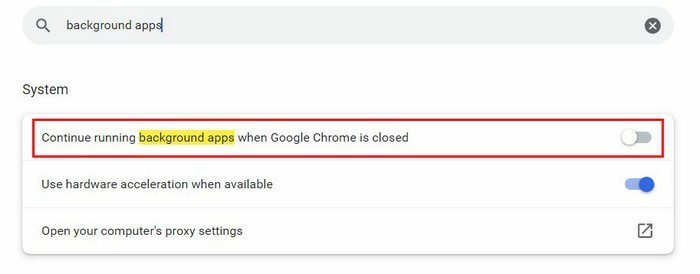
לקריאה נוספת
יש הרבה דברים שאתה יכול לעשות עם Chrome. לדוגמה, אתה יכול רענן כרטיסיות שונות בו זמנית לחסוך זמן. מכיוון שאתה לא משתמש רק בכרטיסיות ב-Chrome, יש טיפים נוספים שתוכל לקרוא עליהם, כגון כיצד לצבוע כרטיסיות קוד ב-Google Sheets כדי לעזור לך למצוא קבצים ספציפיים מהר יותר. עבור משתמשי iPadOS, אתה יכול לראות איך אתה יכול צור כרטיסיות קבוצתיות בספארי להיות פרודוקטיבי יותר. קריאה שמחה!
סיכום
כאשר המשימות הפשוטות ביותר נמשכות לנצח, הן עלולות לגנוב ממך הרבה זמן יקר. כתוצאה מכך, אינך יכול לסיים פרויקטים חיוניים, או שאתה צריך להשקיע עוד יותר זמן בניסיון לסיים אותם. ראית כמה קל לגשת למנהל המשימות ב-Chrome כדי לראות אילו כרטיסיות משתמשות במשאבי המחשב הרבים ביותר. ראית גם שרק באמצעות כמה כרטיסיות (אם אפשר) יכול להקל על עומס המשאבים. כמה כרטיסיות פתוחות בדרך כלל? שתף את המחשבות שלך בתגובות למטה, ואל תשכח לשתף את המאמר עם אחרים ברשתות החברתיות.